Kaip sukonfigūruoti tėvų kontrolę „Microsoft Family Safety“.
Žingsnis
1
Atidarykite šeimos saugumą

Atidarykite žiniatinklio naršyklę ir eikite į https://account.microsoft.com/family/home
Žingsnis
2
Pasirinkite savo vaiko profilį

Spustelėkite savo vaiko profilio vaizdą – tai bus pastelinės spalvos gyvūnas, pažymėtas bet kuriuo vardu davėte jiems kurdami paskyrą arba, jei neįvedėte vardo ar slapyvardžio, jų el. pašto adresą adresu.
Žingsnis
3
Patikrinkite apžvalgą

Atsidarysite apžvalgos puslapyje, kuriame bus rodoma jų veikla. Viršuje yra skiltys, kuriose rodomas ekrano laikas, dabartinė amžiaus filtro konfigūracija ir įdiegtos bei naudojamos programos. Čia naudoju netikrą paskyrą, nes niekada neturėtumėte dalytis tikrais vaiko veiklos internete duomenimis su plačiąja visuomene.
Žingsnis
4

Jei slinksite žemyn, pamatysite savo vaiko žiniatinklio istoriją „Microsoft Edge“, išlaidų balansą „Microsoft“ parduotuvių vitrinose, nustatymus. „Xbox online“ ir veiklos ataskaitų teikimo parinktys, taip pat apačioje esančios nuorodos, padėsiančios konfigūruoti ir šalinti triktis nustatymus.
Žingsnis
5
Kairėje spustelėkite Ekrano laikas

Kairėje puslapio pusėje yra naršymo juosta su daugybe skirtukų. Tai leidžia peržiūrėti ir konfigūruoti pagrindinius nustatymus. Šiuos nustatymus taip pat galite pasiekti spustelėdami jų ekrano valdiklius pagrindinėje srityje. Kairėje spustelėkite Ekrano laikas.
Žingsnis
6
Patikrinkite jų ekrano laiką

Apžvalgos puslapyje pamatysite didesnę diagramos versiją ir valandų, kurias naudotojas praleido kompiuteryje, suvestinę. Mano demonstracinė sistema veikė daug valandų, nes palikau virtualią mašiną prisijungusią ir aktyvią.
Žingsnis
7
Įgalinti vieną tvarkaraštį

Pagal numatytuosius nustatymus ekrano laikas tvarkomas kiekviename įrenginyje, tačiau čia yra mygtukas, skirtas taikyti tuos pačius nustatymus visoms „Windows“ ir „Xbox“ sistemoms. Spustelėkite mygtuką Naudoti vieną tvarkaraštį visuose įrenginiuose.
Žingsnis
8
Peržiūrėkite ir spustelėkite tvarkaraštį

Dabar bus rodomi kiekvienos dienos tvarkaraščio valdikliai – ateityje galėsite juos iškviesti spustelėdami bet kurią grafiko vietą pagrindiniame puslapyje. Pagal numatytuosius nustatymus yra 15 valandų per dieną nuo 7 iki 22 val. Tai tikrai netinka mano hipotetiniam šešiamečiui! Norėdami redaguoti tvarkaraštį, spustelėkite dieną.
Žingsnis
9
Pasirinkite Kiekvieną dieną

Bloke Redaguoti laiko limitą spustelėkite išskleidžiamąjį meniu, kuriame rodoma pasirinkta diena. Pažymėkite langelį, pažymėtą Kiekvieną dieną.
Žingsnis
10
Pakeiskite tvarkaraštį

Dėžutės apačioje rodomas grafikas nuo 7 iki 22 val. Spustelėkite pabaigos laiką 22:00.
Žingsnis
11
Pasirinkite kitą laiką

Norėdami nustatyti 20 val., išskleidžiamajame meniu pasirinkite 20:00.
Žingsnis
12
Spustelėkite Atlikta

Spustelėkite Atlikta, kad išsaugotumėte nustatymus. Būsite grąžinti į pagrindinį ekrano laiko puslapį.
Žingsnis
13
Spustelėkite Turinio filtrai
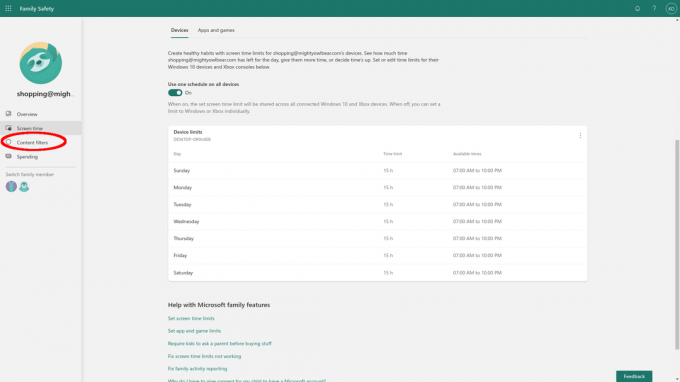
Kairiojoje srityje spustelėkite skirtuką Turinio filtrai.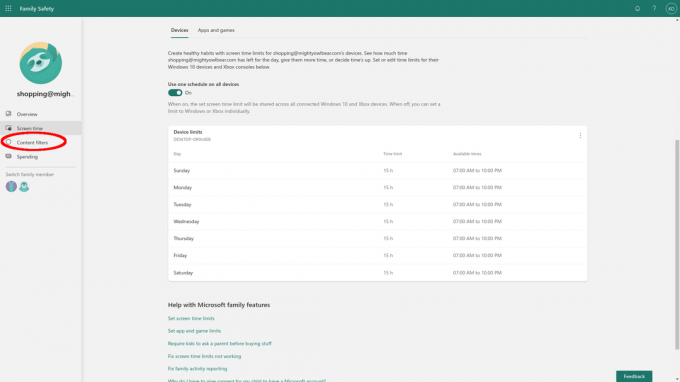
Žingsnis
14
Patikrinkite turinio filtrus

Paprastai čia nustatyti nustatymai yra tinkami: Filtruokite netinkamas svetaines ir paieškas. Turinio filtravimo laipsnis priklauso nuo paskyroje nustatyto amžiaus nustatymo. Čia taip pat galite įtraukti konkrečias svetaines į juodąjį sąrašą (blokuoti) ir į baltąjį sąrašą (leisti), taip pat užrakinti turinio apribojimus, kad leistų tik tas svetaines, kurias konkrečiai įtraukėte į baltąjį sąrašą. Tai daug priežiūros reikalaujantis metodas, kuris daugeliui šeimų paprastai yra per didelis.
Žingsnis
15
Atidarykite programos ir žaidimų nustatymus

Slinkite atgal į turinio filtrų puslapio viršų ir spustelėkite skirtuką Programos ir žaidimai, esantį tiesiai po pavadinimu pačiame viršuje.
Žingsnis
16
Patikrinkite programų apribojimus
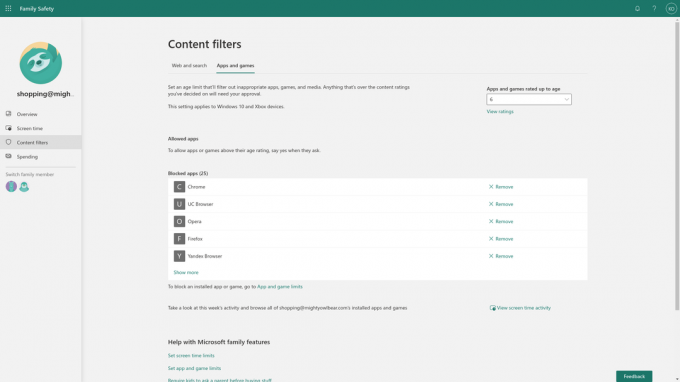
Programų ir žaidimų apribojimai taikomi tik „Windows 10“ ir „Xbox“ įrenginiams. Jūsų vaiko amžiaus įvertinimas yra dešinėje, išskleidžiamajame meniu, kuriame taip pat galite pakeisti jo amžiaus įvertinimą. Jūsų vaikas gali prašyti prieigos prie programų, viršijančių šį amžiaus kategoriją – jei bus suteikta, jos bus rodomos skiltyje Leidžiamos programos. Aš neleidau jokių. Žemiau matysite užblokuotų programų sąrašą. Pagal numatytuosius nustatymus jos apima daugumą žiniatinklio naršyklių, todėl jūsų vaikas privalo pasiekti žiniatinklį per „Edge“ ir jūsų turinio filtrus.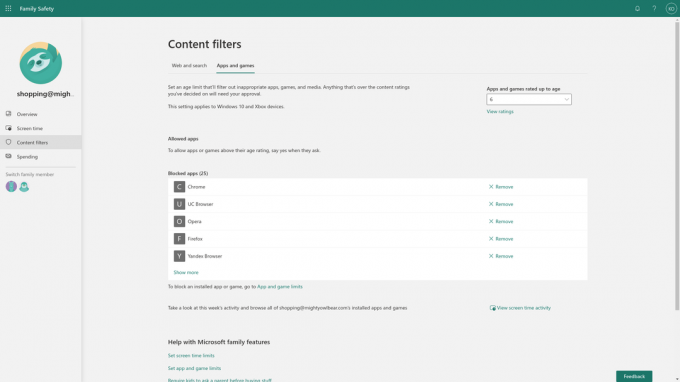
Žingsnis
17
Spustelėkite išlaidas

Kairiojoje srityje spustelėkite Išlaidos.
Žingsnis
18
Patikrinkite išlaidų nustatymus

Paskutinė mūsų pagrindinių šeimos saugos funkcijų apžvalgos stotelė yra išlaidų nustatymai. Neturiu nustačiusi balanso ar kortelių savo hipotetiniam šešiamečiui, bet spustelėję čia Pridėti pinigų galėsite naudoti kortelę, kad jie galėtų šiek tiek išleisti pinigų „Microsoft“ ir „Xbox“ parduotuvėms (neviršijant leistino amžiaus reitingai).
Pažvelkite į puslapį žemyn ir pamatysite amžiaus filtrus – mano šešiamečiui reikalingas mano sutikimas, kad galėčiau ką nors nusipirkti, net ir tada, kai daviau jam pinigų: spustelėkite Redaguoti, kad tai pakeistumėte. Žemiau yra pranešimai apie išlaidas, kurie jus informuos kiekvieną kartą, kai jūsų vaikas ką nors išleidžia „Microsoft“ internetinėse parduotuvėse.
Redakcinis nepriklausomumas reiškia galimybę pateikti nešališką verdiktą apie produktą ar įmonę, vengiant interesų konflikto. Kad tai būtų įmanoma, kiekvienas redakcijos darbuotojas laikosi aiškaus elgesio kodekso.
Taip pat tikimės, kad mūsų žurnalistai savo darbe laikysis aiškių etikos standartų. Mūsų darbuotojai turi siekti sąžiningumo ir tikslumo visame, ką daro. Siekdami pagrįsti šiuos standartus, laikomės IPSO redaktorių praktikos kodekso.



